Zmiany dotyczące uwierzytelniania użytkownika
Dodanie pozycji w celu wymuszenia na użytkownikach zmiany ich haseł przy pierwszym logowaniu do informacji użytkownika, która ma być zapisana w urządzeniu lokalnym
Teraz możliwe jest wymuszenie na użytkownikach zmiany ich haseł za pierwszym razem, gdy się logują. Wybierz to pole wyboru, aby wymusić na zarejestrowanych użytkownikach zmianę ich haseł. Po zmianie hasła przez użytkownika, pole wyboru ulega automatycznego odznaczeniu.
/b_Ve_S00031_C.gif)
Wsparcie dla dwustopniowego uwierzytelniania podczas logowania do Remote UI (Zdalnego Interfejsu Użytkownika)
Możesz teraz wymagać od zarejestrowanych użytkowników przejścia dwustopniowego uwierzytelniania gdy logują się oni do Remote UI (Zdalnego Interfejsu Użytkownika). Zaznacz to pole, aby wymagać uwierzytelniania dwustopniowego.
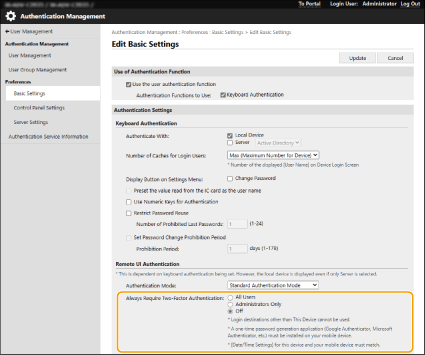
W przypadku wyświetlenia ekranu aktywowania uwierzytelniania dwustopniowego po zalogowaniu
Uzyskaj hasło jednorazowe wymagane do uwierzytelnienia, a następnie zaloguj się.

Aby uzyskać hasło jednorazowe, najpierw zainstaluj aplikację (Microsoft Authenticator lub Google Authenticator) na urządzeniu mobilnym (smartfon, tablet itp.). Godzina na urządzeniu mobilnym musi również odpowiadać godzinie na urządzeniu.
1 | Kliknij opcję [Log In], sprawdź wyświetlony komunikat, a następnie naciśnij przycisk [OK]. |
2 | Użyj aplikacji, aby zeskanować wyświetlony kod QR. Zostanie wyświetlone hasło jednorazowe. |
3 | Wprowadź wyświetlone hasło jednorazowe w polu [One-Time Password] Remote UI (Zdalnego interfejsu użytkownika), a następnie kliknij opcję [Sprawdź]. |

Przy kolejnych logowaniach wystarczy wprowadzić hasło jednorazowe dla konta zarejestrowanego w aplikacji mobilnej.
Dodawanie elementu do ograniczenia używania wcześniej użytych haseł
Możesz teraz zabronić używania hasła, które było już wcześniej używane, podczas zmiany hasła. Wybierz pole wyboru [Restrict Password Reuse] i skonfiguruj licznik historii haseł dla tego ustawienia.
Wsparcie dla ustawienia okresu zakazu zmiany hasła
Możesz teraz określić okres, przez który użytkownicy nie mogą zmieniać swoich haseł. Zaznacz pole wyboru [Set Password Change Prohibition Period] ia także określ okres zakazu.
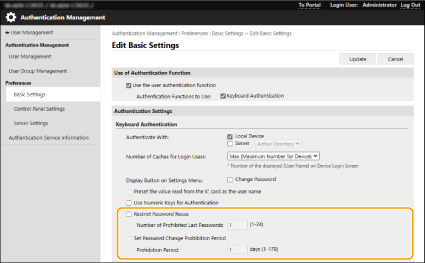
Dodawanie elementu do ustawionych informacji drukowania IPP w informacjach o użytkowniku zarejestrowanych na urządzeniu lokalnym
W przypadku rejestrowania informacji użytkownika można teraz ustawić nazwę użytkownika lub adres e-mail używany do drukowania IPP. Ustaw podczas procesu powiązania zarejestrowanych użytkowników z zadaniami drukowania IPP.
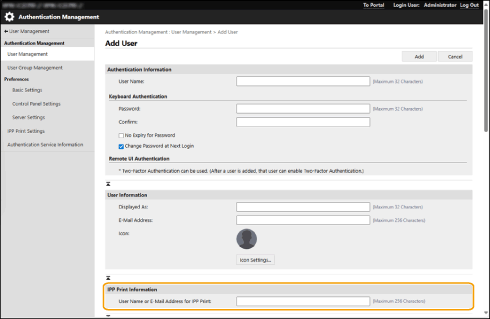
Można to ustawić po włączeniu opcji[Settings/Registration]  [Network]
[Network]  [IPP Print Settings].
[IPP Print Settings].
 [Network]
[Network]  [IPP Print Settings].
[IPP Print Settings].Użytkownicy zarejestrowani na urządzeniu lokalnym mogą skonfigurować ustawienia samodzielnie lub administrator może skonfigurować ustawienia zbiorczo za pomocą pliku CSV. Konfigurowanie ustawień użytkownika usługi Drukowanie IPP